Dlaczego moja prezentacja Powerpoint jest czarno-biała?
Czy prezentacja Powerpoint jest wyświetlana w czerni i bieli lub w skali szarości, nawet jeśli wiesz, że powinna mieć kolor? Powerpoint 2013 ma tryb, który pozwala wybrać paletę kolorów wyświetlaną podczas edycji prezentacji.
Na szczęście jest to coś, co można naprawić kilkoma krokami, umożliwiając w ten sposób powrót do domyślnego trybu pełnego koloru. Nasz samouczek poniżej pokazuje kilka różnych opcji zmiany tego ustawienia.
Jak przełączać się między widokiem czarno-białym a kolorowym w programie Powerpoint 2013
Kroki opisane w tym artykule zostały wykonane w programie Microsoft Powerpoint 2013, ale będą działać również w nowszych wersjach programu Powerpoint. Należy pamiętać, że zakłada to, że powodem, dla którego prezentacja jest wyświetlana jako czarno-biała lub w skali szarości, jest zmiana trybu kolorów. Możliwe, że prezentacja została po prostu zaprojektowana przy użyciu czarno-białych kolorów, w takim przypadku należy zmienić projekt slajdów, aby uzyskać trochę koloru.
Krok 1: Otwórz prezentację w Powerpoint 2013.
Krok 2: Kliknij kartę Widok u góry okna.

Krok 3: Kliknij przycisk Kolor w sekcji Kolor / Skala szarości wstążki.
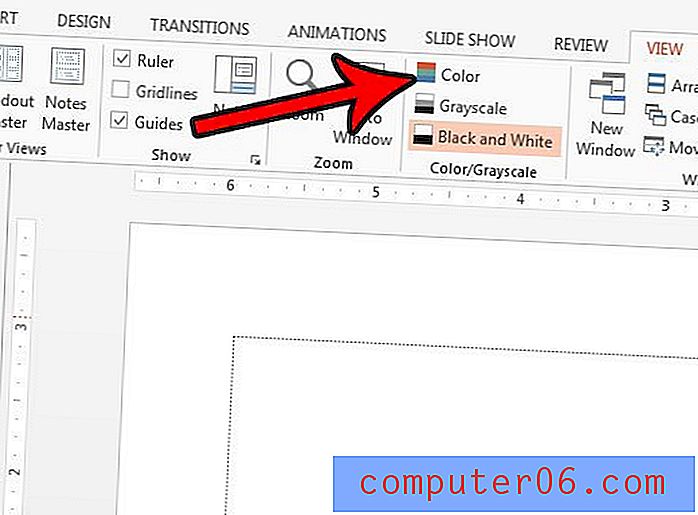
W trybie czarno-białym lub skali szarości po lewej stronie karty Strona główna pojawi się także nowa karta z napisem Czarno-biały lub Skala szarości. Jeśli klikniesz tę kartę, możesz także kliknąć przycisk Powrót do widoku kolorów, aby wyjść z trybu.
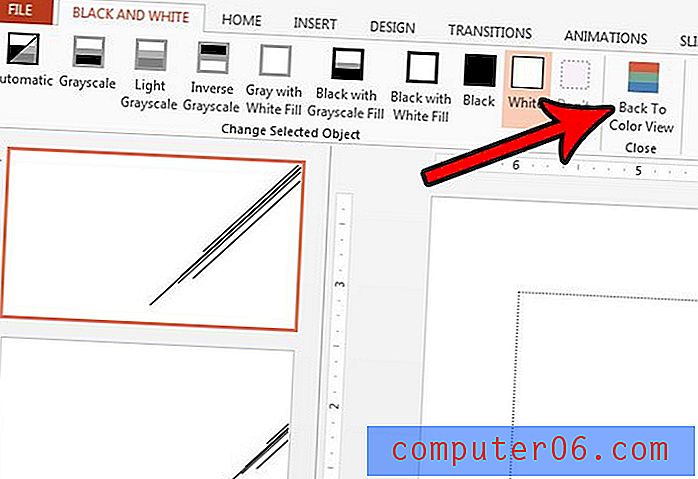
Czy musisz dodać lub edytować notatki prelegenta do prezentacji, ale ich nie widzisz? Dowiedz się, jak wyświetlać notatki prelegenta w programie Powerpoint, aby móc je modyfikować w razie potrzeby.


